mvnd - Maven 守护进程mvndmvnd特定选项mvndmvndmvnd 该项目旨在使用 Gradle 和 Takari 已知的技术提供更快的 Maven 构建。
架构概述:
mvnd嵌入了 Maven(因此无需单独安装 Maven)。
实际的构建发生在一个长期存在的后台进程(也称为守护进程)内。
一个守护进程实例可以服务来自mvnd客户端的多个连续请求。
mvnd客户端是使用 GraalVM 构建的本机可执行文件。与启动传统 JVM 相比,它启动速度更快并且使用更少的内存。
如果没有空闲守护进程来服务构建请求,则可以并行生成多个守护进程。
该架构带来以下优点:
用于运行实际构建的 JVM 不需要为每个构建重新启动。
保存 Maven 插件类的类加载器在多个构建中进行缓存。因此,插件 jar 只被读取和解析一次。 Maven 插件的 SNAPSHOT 版本不会被缓存。
JVM 内的即时 (JIT) 编译器生成的本机代码也被保留。与普通 Maven 相比,JIT 编译花费的时间更少。在重复构建期间,JIT 优化的代码立即可用。这不仅适用于来自 Maven 插件和 Maven Core 的代码,还适用于来自 JDK 本身的所有代码。
mvnd在现有 Maven 的基础上带来了以下功能:
默认情况下, mvnd使用多个 CPU 内核并行构建模块。已使用的核心数量由公式Math.max(Runtime.getRuntime().availableProcessors() - 1, 1)给出。如果您的源代码树不支持并行构建,请将-T1传递到命令行以使您的构建串行。
改进的控制台输出:我们认为基于库存 Maven 的并行构建的输出很难遵循。因此,我们实现了一个简化的非滚动视图,在单独的行上显示每个构建线程的状态。这是在 24 核机器上的样子:
构建完成后,完整的 Maven 输出将转发到控制台。
mvnd如果SDKMAN!支持您的操作系统,就像这样简单
sdk install mvnd如果您过去使用过手动安装,请确保~/.m2/mvnd.properties中的设置仍然有意义。使用 SDKMAN!,通常根本不需要~/.m2/mvnd.properties文件,因为JAVA_HOME和MVND_HOME都是由 SDKMAN! 管理的。
brew install mvndaemon/homebrew-mvnd/mvnd注意:有两个公式:安装最新版本的mvnd和安装 1.x 行的mvnd@1 。
sudo port install mvnd我们正在寻求捐款来支持 Chocolatey、Scoop 或 asdf。如果您想帮助我们……
或者,您可以按如下方式设置完成:
# ensure that MVND_HOME points to your mvnd distribution, note that sdkman does it for you
$ echo ' source $MVND_HOME/bin/mvnd-bash-completion.bash ' >> ~ /.bashrc bash是目前唯一支持的 shell。
从 https://downloads.apache.org/maven/mvnd/ 下载适合您平台的最新 ZIP
解压到您选择的目录
将bin目录添加到PATH
或者,您可以创建~/.m2/mvnd.properties并设置java.home属性,以防您不想设置JAVA_HOME环境变量。
测试mvnd是否有效:
$ mvnd --version
Maven Daemon 0.0.11-linux-amd64 (native)
Terminal: org.jline.terminal.impl.PosixSysTerminal with pty org.jline.terminal.impl.jansi.osx.OsXNativePty
Apache Maven 3.6.3 (cecedd343002696d0abb50b32b541b8a6ba2883f)
Maven home: /home/ppalaga/orgs/mvnd/mvnd/daemon/target/maven-distro
Java version: 11.0.1, vendor: AdoptOpenJDK, runtime: /home/data/jvm/adopt-openjdk/jdk-11.0.1+13
Default locale: en_IE, platform encoding: UTF-8
OS name: " linux " , version: " 5.6.13-200.fc31.x86_64 " , arch: " amd64 " , family: " unix "如果您使用的是 Windows 并看到一条消息指出VCRUNTIME140.dll was not found ,则需要从 https://support.microsoft.com/en-us/help/2977003/the-latest-supported 安装vc_redist.x64.exe -视觉-C-下载。有关更多信息,请参阅 oracle/graal#1762。
如果您使用的是 macOS,则需要在解压存档后从所有文件中删除隔离标志:
$ xattr -r -d com.apple.quarantine mvnd-xyz-darwin-amd64
mvnd旨在接受与 stock mvn相同的命令行选项(加上一些额外的内容 - 见下文),例如:
mvnd verifymvnd特定选项--status列出正在运行的守护进程
--stop杀死所有正在运行的守护进程
mvnd --help打印完整的选项列表
可以通过属性文件提供配置。 Mvnd 从以下位置读取属性文件:
使用MVND_PROPERTIES_PATH环境变量或mvnd.propertiesPath系统变量提供的属性路径
位于[PROJECT_HOME]/.mvn/mvnd.properties的本地属性路径
用户属性路径位于: [USER_HOME]/.m2/mvnd.properties
系统属性路径位于: [MVND_HOME]/conf/mvnd.properties
第一个文件中定义的属性将优先于排名较低的文件中指定的属性。
一些特殊属性不遵循上述机制:
mvnd.daemonStorage :此属性定义 mvnd 存储其文件(注册表和守护程序日志)的位置。该属性只能在命令行上定义为系统属性
mvnd.id :此属性在内部使用来标识正在创建的守护进程
mvnd.extClasspath :指定 Maven 扩展类路径的内部选项
mvnd.coreExtensions :内部选项,用于指定要注册的 Maven 扩展列表
有关可用属性的完整列表,请参阅 /dist/src/main/distro/conf/mvnd.properties。
mvnd git
梅文
从 GitHub 下载并解压 GraalVM CE
将JAVA_HOME设置为您在上一步中解压 GraalVM 的位置。检查java -version输出是否符合预期:
$ $JAVA_HOME /bin/java -version
openjdk version " 11.0.9 " 2020-10-20
OpenJDK Runtime Environment GraalVM CE 20.3.0 (build 11.0.9+10-jvmci-20.3-b06)
OpenJDK 64-Bit Server VM GraalVM CE 20.3.0 (build 11.0.9+10-jvmci-20.3-b06, mixed mode, sharing)安装native-image工具:
$ $JAVA_HOME /bin/gu install native-image native-image可能需要安装其他软件,具体取决于您的平台 - 请参阅native-image文档。
mvnd $ git clone https://github.com/apache/maven-mvnd.git
$ cd maven-mvnd
$ mvn clean verify -Pnative
...
$ cd client
$ file target/mvnd
target/mvnd: ELF 64-bit LSB executable, x86-64, version 1 (SYSV), dynamically linked, interpreter /lib64/ld-linux-x86-64.so.2, BuildID[sha1]=93a554f3807550a13c986d2af9a311ef299bdc5a, for GNU/Linux 3.2.0, with debug_info, not stripped
$ ls -lh target/mvnd
-rwxrwxr-x. 1 ppalaga ppalaga 25M Jun 2 13:23 target/mvnd请注意,如果您使用 Windows 作为操作系统,则构建maven-mvnd需要以下先决条件:具有工作负载“使用 C++ 进行桌面开发”的 Visual Studio 版本和单个组件“Windows Universal CRT SDK”。
mvnd $ cp -R dist/target/mvnd-[version] [target-dir]然后您只需将[target-dir]/bin添加到您的PATH并运行mvnd即可。
我们很高兴改进mvnd ,因此非常欢迎提供反馈!